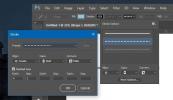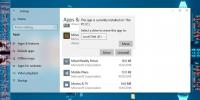MEGASync: MEGA-klient för Windows som synkroniserar flera mappar
Förra året presenterade Kim Dotcom ett nytt molnlagringsföretag som heter MEGA ur askan efter hans numera nedlagda Megaupload – den populära fildelningstjänsten som skapade rubriker efter en påtvingad avstängning av myndigheter på grund av upphovsrättsintrång. MEGA har vunnit världsomspännande hyllning sedan dess, och i sin tur sett en imponerande tillväxt i användarbasen. Förutom sin intuitiva webbaserade instrumentpanel har MEGA också en tjänsteman Android-klient som låter dig synkronisera filer direkt från din smartphone eller surfplatta till din onlinelagring. Men när det kommer till Windows har företaget hållit sig tajta om alla detaljer som rör om en stationär app utvecklas eller inte. Allt detta förändras nu, eftersom betaversionen av en MEGA-klient för Windows äntligen har dykt upp i form av MEGASync, även om det inte verkar finnas något officiellt ord om det från MEGA själv än så länge.
Notera: Vi kontaktade MEGA support för att bekräfta om detta var en officiell release. Det visar sig att det inte är det. Detta var deras svar.
"MEGASync-appen du refererar till har ingenting med Mega.co.nz att göra. Vi har inte gett något tillstånd för det att använda vårt namn eller logotyp eller att föreslå någon relation till oss. Vi är inte ansvariga för dess handlingar eller försummelser och är inte ansvariga för eventuella länkar till data som lagras av oss. Vi kan inte och ger ingen vägledning om hur du använder sådana webbplatser. Vi rekommenderar starkt att du slutar använda denna programvara."
Eftersom det är i betaversion kan MEGASync betraktas som ett pågående arbete för nu, men trots det fungerar det som en smäck vid synkronisering av alla typer av filer mellan din dator och din MEGA molnenhet. Installationen är enkel och problemfri och låter dig även välja dina lokala mappar och MEGA-mappar för att hållas synkroniserade genom det avancerade installationsalternativet.
När den är installerad guidar en guide dig genom processen att ställa in MEGASync, börjar med att logga in med ditt Mega-konto eller registrera dig för ett nytt om du inte redan har ett. Under testningen märkte jag att registreringsalternativet inte fungerar ännu i denna beta, vilket innebär att nya användare måste använda tjänstens webbplats för att registrera sig för ett nytt konto för tillfället.

Efter att du har konfigurerat ditt konto börjar MEGASync köras i bakgrunden och lägger till en ikon i systemfältet så att du kan komma åt dess inställningskonsol. Fönstret Inställningar innehåller flikarna Allmänt, Konto, Synkroniseringar, Bandbredd och Proxies. Om du redan använder Dropbox eller SkyDrive kommer du inte att känna någon stor skillnad i användning mellan MEGASync och de tidigare två molnalternativen; de lägger till en mapp på din dator, som hålls synkroniserad med din molnlagring på tjänsten automatiskt av själva appen. Alla grundläggande alternativ som kontolänkning och avlänkning, kontroll av återstående lagringsutrymme och begränsning av bandbreddsanvändning är tillgängliga i MEGASync.

Det som gör MEGASync överlista konkurrenterna är dess förmåga att synkronisera flera mappar i ditt MEGA-moln lagring med olika platser på din lokala lagring genom att länka varje mapp till en specifik molnenhetsnod. Noder är i grunden mappar på MEGA, och du kan länka vilken som helst av dina lokala mappar för synkronisering med vilken nod som helst. Mappar och noder kan läggas till direkt från fliken Synkroniseringar, och allt du behöver göra är att ange offline (lokal mapp) och online (nodmapp) platser för dina önskade filer för att hållas synkroniserade.

MEGASync fungerar utmärkt även i sitt nuvarande betaläge, och jag stötte inte på något annat problem än registreringsproblemet som nämndes tidigare. Appen fungerar på Windows XP, Vista, 7 och 8, och du kan ladda ner den via länken nedan.
Ladda ner MEGASync
[via Caschys blogg]
Sök
Nya Inlägg
Skapa och montera krypterade virtuella diskar med FreeVDF
FreeVDF är en virtuell diskhanteringsapplikation som kan skapa nya ...
Hur man lägger till en streck eller prickade stroke i form och sökvägar i Photoshop
Photoshop är en mycket kraftfull bildredigeringsapp men det har all...
Hur man flyttar Minecraft till en annan enhet på Windows 10
Spelen är stora och många föredrar att installera dem på sina sekun...